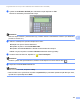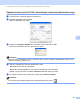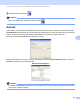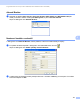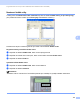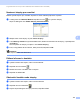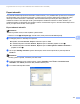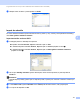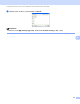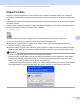Software User's Guide
Table Of Contents
- PŘÍRUČKA UŽIVATELE PROGRAMŮ
- Obsah
- Oddíl I: Ovládací klávesy tiskárny
- Oddíl II: Windows®
- 2 Tisk
- Použití ovladače tiskárny Brother
- Tisk dokumentu
- Oboustranný tisk
- Současné skenování, tisk a faxování
- Nastavení ovladače tiskárny
- Přístup k nastavení ovladače tiskárny
- Vlastnosti v ovladači tiskárny Windows®
- Záložka Základní
- Záložka Pokročilé
- Záložka Příslušenství
- Podpora
- Funkce ovladače tiskárny BR-Script 3 (emulace jazyka PostScript® 3™)
- Status Monitor
- 3 Skenování
- Skenování dokumentu pomocí ovladače TWAIN
- Skenování dokumentu pomocí ovladače WIA (Windows® XP/Windows Vista®/Windows® 7)
- Skenování dokumentu při použití ovladače WIA (uživatelé aplikace Windows Photo Gallery a Windows Fax a skenování)
- Použití ScanSoft™ PaperPort™ 12SE s OCR by NUANCE™
- 4 ControlCenter4
- Souhrn
- Používání ControlCenter4 v domácím režimu
- Záložka Skenování
- Záložka PC-FAX (Pro MFC-9460CDN, MFC-9465CDN a MFC-9970CDW)
- Záložka Nastavení zařízení
- Záložka Podpora
- Používání ControlCenter4 v pokročilém režimu
- Záložka Skenování
- Záložka PC kopírování
- Záložka PC-FAX (Pro MFC-9460CDN, MFC-9465CDN a MFC-9970CDW)
- Záložka Nastavení zařízení
- Záložka Podpora
- Záložka Vlastní
- 5 Vzdálená instalace (Pro MFC-9460CDN, MFC-9465CDN a MFC-9970CDW)
- 6 Program Brother PC-FAX (Pro MFC-9460CDN, MFC-9465CDN a MFC-9970CDW)
- 7 Nastavení brány firewall (pouze pro síťové uživatele)
- 2 Tisk
- Oddíl III: Apple Macintosh
- 8 Tisk a faxování
- 9 Skenování
- 10 ControlCenter2
- 11 Vzdálené nastavení
- Oddíl IV: Používání tlačítka Scan (Sken)
- 12 Skenování (pro uživatele USB kabelu)
- 13 Síťové skenování
- Před používáním síťového skenování
- Použití tlačítka skenování v síti
- Skenování do e-mailu
- Skenovat do e-mailu (E-mailový server, pro DCP-9270CDN, MFC-9460CDN, MFC-9465CDN a MFC-9970CDW)
- Skenování do obrázku
- Skenování do OCR
- Skenování do souboru
- Skenování do FTP
- Skenovat do sítě
- Jak nastavit nové výchozí hodnoty pro funkci Skenovat do emailu(e-mailový server, pro DCP-9270CDN a MFC-9970CDW)
- Jak nastavit nové výchozí hodnoty pro velikost souboru (pro skenování do FTP a sítě) (pro DCP-9055CDN, MFC-9460CDN a MFC-9465CDN)
- Rejstřík
- brother CZE
Program Brother PC-FAX (Pro MFC-9460CDN, MFC-9465CDN a MFC-9970CDW)
110
6
Export adresáře 6
Celý adresář můžete exportovat do textového souboru ASCII (*.csv). Můžete také vytvořit soubor vCard pro
člena adresáře, který lze připojit k odchozímu e-mailu (soubora vCard je elektronická navštívenka, která
obsahuje kontaktní informace o odesílateli). Adresář můžete také exportovat jako data vytáčení pro
vzdálenou instalaci. Tato data pak může využívat aplikace Vzdálená instalace ve vašem zařízení. (Viz
Vzdálená instalace na straně 98.) Při vytváření souboru vCard musíte nejprve v seznamu adres klepnout na
člena, pro nějž chcete soubor vCard vytvořit.
Export záznamů adresáře 6
Poznámka
• Pokud vytváříte vCard, musíte nejdříve vybrat kontakt.
• Zvolíte-li v kroku a, Uložit jako typ: formát vCard, bude použit formát vCard (*.vcf).
a Postupujte jedním z následujících způsobů:
Klepněte na tlačítko Soubor, Export v adresáři a pak na Text.
V adresáři klepněte na tlačítko Soubor, Export a pak na vCard a přejděte na krok e.
V adresáři klepněte na tlačítko Soubor, Export a pak na Data vytáčení vzdálené instalace a
přejděte na krok e.
b Ze sloupce Položky seznamu vyberte datová pole, která chcete exportovat, a poté klepněte na
Přidat >>.
Poznámka
Položky vyberte v pořadí, ve kterém je chcete uvést.
c Pokud provádíte export do souboru ASCII, vyberte Tabulátor nebo Čárka v části Dělící znak.
Tabulátor nebo Čárka pak budou dělit jednotlivá datová pole.
d Pro uložení dat klepněte na OK.